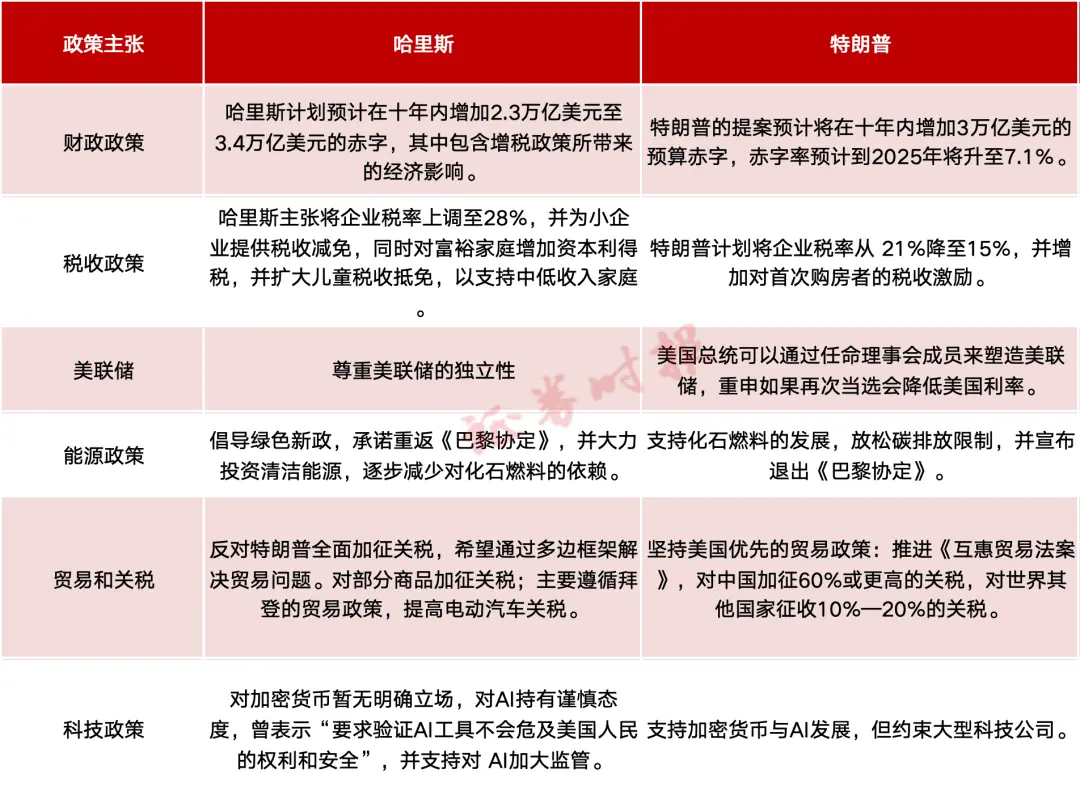戴尔g3怎么强制重启?
### 1. 长按电源键
最简单直接的方法是长按电源键。当电脑出现无响应或死机状态时,用户可以直接按住电源键不放,持续约8-15秒,直到电脑完全关闭。之后,再次按下电源键即可重新启动电脑。这种方法适用于大多数笔记本电脑,包括戴尔G3。
### 2. 使用Ctrl+Alt+Delete组合键
如果电源键反应不灵敏或用户希望有更温和的重启方式,可以尝试使用Ctrl+Alt+Delete组合键。按下这三个键后,系统会弹出任务管理器或安全选项界面。在这个界面中,用户可以选择“关机”或“重启”选项。虽然这不是直接的强制重启方式,但在某些情况下可以作为替代方案。
### 3. 强制关闭进程
如果电脑只是某个程序或进程卡死,而系统其他部分仍然可以响应,用户可以尝试通过任务管理器强制关闭该进程。按下Ctrl+Shift+Esc键打开任务管理器,找到并选中无响应的程序或进程,然后点击“结束任务”按钮。这种方法不会重启整个电脑,但可以解决特定程序的卡死问题。
### 4. 强制关机后重新开机
如果以上方法都无法解决问题,用户可以先按照第一种方法强制关机,然后等待几秒钟后再次按下电源键开机。这种方法虽然粗暴,但在某些极端情况下可能是唯一有效的解决方案。
戴尔笔记本蓝屏怎么解决?
1. 检查硬件问题
拔下所有外围设备,如 USB 设备、打印机和扫描仪。
检查内存条是否松动或损坏。重新安装它们或尝试替换新的内存条。
检查硬盘驱动器是否有故障。运行戴尔诊断程序来检测硬盘错误。
2.更新驱动程序
过时的或损坏的驱动程序可能会导致蓝屏故障。
访问戴尔支持网站,下载并安装最新版本的 BIOS、芯片组和显卡驱动程序。
3. 运行系统文件检查器 (SFC)
SFC 是一个 Windows 实用程序,可以扫描和修复损坏的系统文件。
在命令提示符窗口中,键入 "sfc /scannow"(不带引号)并按 Enter 键。
4. 运行 CHKDSK
CHKDSK 是另一个 Windows 实用程序,可以扫描和修复硬盘驱动器错误。
在命令提示符窗口中,键入 "chkdsk /f"(不带引号)并按 Enter 键。
5. 重置 Windows
如果其他方法不起作用,则可以考虑将 Windows 重置为出厂设置。
打开 "设置" 应用。
转到 "更新和安全" > "恢复"。
单击 "重置此电脑" 按钮并按照提示操作。
6. 联系戴尔支持
如果您尝试了所有这些步骤但仍然无法解决蓝屏故障,请联系戴尔支持。他们可能会帮助您进一步诊断问题并提供维修或更换选项。